2023년 최고의 사진 편집용 태블릿 12종 - 최고의 구매 가이드
2023년 사진 편집을 위한 최고의 태블릿 12가지 사진 편집에 있어 올바른 도구를 갖추는 것은 필수적입니다. 데스크톱 컴퓨터는 오랫동안 전문 사진가들이 가장 선호하는 선택이었지만, 태블릿은 휴대성과 다용도로 인해 점점 더 인기 있는 옵션이 되고 있습니다. 2023년에 …
기사 읽기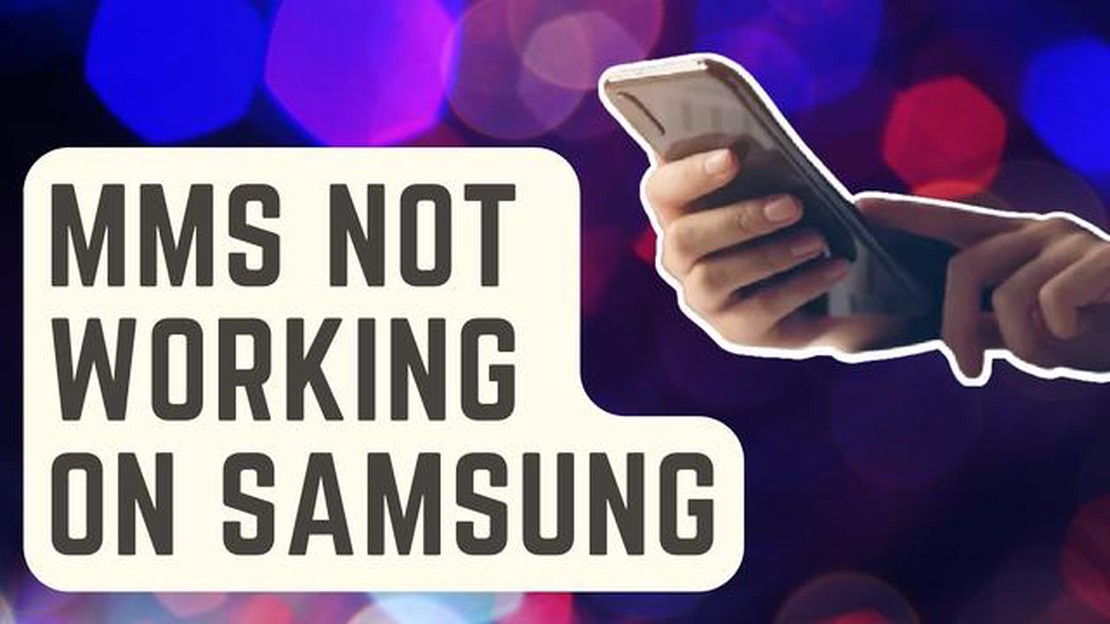
삼성 갤럭시 S5를 소유하고 있고 MMS(멀티미디어 메시징 서비스) 메시지 송수신에 문제가 있는 경우, 혼자가 아닙니다. 많은 사용자가 갤럭시 S5 디바이스에서 MMS와 관련된 문제가 발생했다고 보고했습니다. 다행히도 이러한 문제를 해결하고 문제 없이 MMS 메시지를 주고받을 수 있도록 하기 위해 취할 수 있는 몇 가지 문제 해결 단계가 있습니다.
갤럭시 S5 사용자가 직면하는 일반적인 문제 중 하나는 MMS 메시지를 보낼 수 없다는 것입니다. 특히 친구나 가족에게 이미지나 동영상을 자주 보내야 하는 경우 이 문제는 매우 불편할 수 있습니다. 이 문제가 발생하면 모바일 데이터 연결을 확인하는 것이 한 가지 해결책이 될 수 있습니다. MMS 메시지를 보내려면 모바일 데이터 연결이 필요하므로 모바일 데이터가 활성화되어 있는지 확인하세요. 디바이스의 설정으로 이동하여 ‘모바일 네트워크’ 또는 ‘연결’을 선택한 다음 모바일 데이터가 켜져 있는지 확인하면 확인할 수 있습니다.
또 다른 잠재적 해결책은 MMS 설정을 확인하는 것입니다. 간혹 잘못된 APN(액세스 포인트 이름) 설정으로 인해 MMS 메시지가 전송되지 않을 수 있습니다. APN 설정을 확인하려면 디바이스의 설정으로 이동하여 ‘모바일 네트워크’ 또는 ‘연결’을 선택합니다. 그런 다음 ‘액세스 포인트 이름’을 선택하고 사용 중인 이동통신사에 맞는 올바른 APN 설정이 입력되었는지 확인하세요. 잘 모르겠다면 이동통신사에 문의하거나 온라인에서 올바른 APN 설정을 검색할 수 있습니다.
Galaxy S5에서 MMS 메시지 수신에 문제가 있는 경우 몇 가지 문제 해결 단계를 수행할 수 있습니다. 먼저, 디바이스의 저장 공간을 확인하세요. 디바이스의 저장 공간이 가득 차면 MMS 메시지를 수신하지 못할 수 있습니다. 불필요한 파일이나 앱을 삭제하여 디바이스의 공간을 확보하세요. 또한 메시지 설정을 확인하여 MMS가 활성화되어 있는지, MMS 메시지 수신에 제한이 없는지 확인하세요. 디바이스에서 기본 메시징 앱을 열고 설정 메뉴로 이동하여 메시지 설정에 액세스할 수 있습니다.
이러한 문제 해결 단계를 수행하면 삼성 갤럭시 S5에서 발생할 수 있는 모든 MMS 송수신 문제를 해결할 수 있습니다. 문제가 지속되면 이동통신사에 문의하거나 전문가의 도움을 받는 것이 좋습니다.
삼성 갤럭시 S5에서 MMS 메시지를 주고받는 데 문제가 있는 경우 몇 가지 일반적인 문제와 해결 방법을 시도해 볼 수 있습니다.
삼성 갤럭시 S5에서 MMS 메시지를 보낼 수 없는 경우 다음 해결 방법을 시도해 보세요:
삼성 갤럭시 S5에서 MMS 메시지를 수신할 수 없는 경우 다음 해결 방법을 시도해 보세요:
위의 방법으로도 해결되지 않으면 이동 통신사에 문의하여 추가 지원을 받거나 최후의 수단으로 장치를 공장 설정으로 초기화하는 것을 고려해야 할 수 있습니다.
공장 초기화를 수행하면 삼성 갤럭시 S5의 모든 데이터와 설정이 지워지므로 중요한 데이터는 반드시 백업해 두세요.
삼성 갤럭시 S5를 소유하고 있고 MMS 메시지 송수신에 문제가 있는 경우, 여러분은 혼자가 아닙니다. 많은 사용자가 갤럭시 S5 디바이스에서 MMS와 관련된 다양한 문제를 보고했습니다. 다음은 몇 가지 일반적인 문제와 가능한 해결책입니다:
함께 읽기: 안드로이드용 최고의 뉴욕 지하철 지도 앱 5 - 최고의 가이드
위의 해결 방법을 시도했는데도 삼성 갤럭시 S5에서 MMS 문제가 계속 발생하는 경우, 이동통신사에 문의하거나 서비스 센터를 방문하여 추가 지원을 받는 것이 좋습니다.
참고: 여기에 언급된 문제 해결 단계는 일반적인 해결 방법이며 모든 사용자에게 적용되지 않을 수 있습니다. 문제가 지속되는 경우 전문가 또는 제조업체에 문의하여 맞춤형 지원을받는 것이 좋습니다.
삼성 갤럭시 S5에서 MMS를 보내는 데 문제가 있는 경우 몇 가지 문제 해결 단계를 통해 문제를 해결할 수 있습니다.
1. 모바일 데이터 연결 확인: 1.
함께 읽기: 삼성 갤럭시에서 WiFi 문제를 쉽게 해결하는 방법
2. APN 설정 확인: 2.
3. 메시징 앱의 캐시 및 데이터 지우기 :
4. 네트워크 설정 초기화하기:
5. 소프트웨어 업데이트: 5.
이러한 단계를 수행해도 삼성 갤럭시 S5에서 MMS 전송 문제가 해결되지 않으면 이동 통신사 또는 삼성 지원팀에 문의하여 추가 지원을 받아야 할 수 있습니다.
삼성 갤럭시 S5에서 MMS 수신에 문제가 있는 경우 몇 가지 문제 해결 단계를 시도하여 문제를 해결할 수 있습니다:
**참고: 데이터를 지우거나 메시징 앱을 초기화하는 등의 문제 해결 단계를 시도하기 전에 중요한 MMS 메시지를 백업해 두는 것이 좋습니다. 이렇게 하면 중요한 메시지를 잃지 않을 수 있습니다.
이러한 문제 해결 단계를 수행하면 삼성 갤럭시 S5에서 MMS 수신 문제를 해결하고 MMS 메시지를 다시 받을 수 있습니다. 문제가 지속되면 이동 통신사에 연락하여 추가 지원을 요청하거나 전문가의 도움을 받는 것이 좋습니다.
삼성 갤럭시 S5에서 MMS를 보낼 수 없는 이유는 여러 가지가 있을 수 있습니다. 네트워크 신호가 약하거나, APN 설정이 잘못되었거나, 메시징 앱에 문제가 있기 때문일 수 있습니다. 이 문제를 해결하려면 네트워크 신호가 강한지 확인하고, APN 설정을 다시 확인한 다음, 다른 메시징 앱을 사용해 보세요.
2023년 사진 편집을 위한 최고의 태블릿 12가지 사진 편집에 있어 올바른 도구를 갖추는 것은 필수적입니다. 데스크톱 컴퓨터는 오랫동안 전문 사진가들이 가장 선호하는 선택이었지만, 태블릿은 휴대성과 다용도로 인해 점점 더 인기 있는 옵션이 되고 있습니다. 2023년에 …
기사 읽기Gmail용 무료 서명 생성기 8가지: 이메일에 세련되고 전문적인 서명을 받으세요. 가상 서명은 전문적인 이미지와 효과적인 커뮤니케이션 프로세스의 필수적인 부분입니다. 이메일에 서명을 사용하면 다른 이메일과 차별화되고 자신이나 회사에 대한 중요한 정보를 전달할 수 있습 …
기사 읽기2023년에 고려해야 할 최고의 말벌. 매년 점점 더 많은 사람들이 인터넷 연결 품질에 주의를 기울이고 있습니다. 빠르고 안정적인 인터넷은 특히 최소한의 지연 시간과 빠른 다운로드 속도를 중요시하는 게이머에게 일상 생활의 필수 요소가 되고 있습니다. 2023년에도 인터 …
기사 읽기F1 매니저 2023 크래시 (XBOX/PS/PC) 포뮬러 1은 지구상에서 가장 인기 있는 자동차 경주 중 하나이며 F1 매니저 2023은 시리즈에서 가장 기대되는 게임 중 하나입니다. 하지만 최근 Xbox, PS, PC에서 게임 충돌과 관련된 심각한 문제가 발생하고 …
기사 읽기YouTube에서 동영상을 다운로드하여 Android 기기로 전송하는 방법 YouTube는 동영상을 시청하고 공유하는 데 가장 인기 있는 플랫폼 중 하나입니다. 하지만 때로는 YouTube에서 동영상을 다운로드하여 Android 기기로 전송하고 싶을 때가 있습니다. 오 …
기사 읽기HMD 글로벌, 인도에서 노키아 7.2 출시 노키아 브랜드로 스마트 폰을 설계하고 제조하는 핀란드 회사인 HMD 글로벌이 새로운 모델인 노키아 7.2를 공개했습니다. 이 스마트 폰은 회사에서 가장 중요한 시장 중 하나로 간주되는 인도 현지 시장에서 발표되었습니다. …
기사 읽기